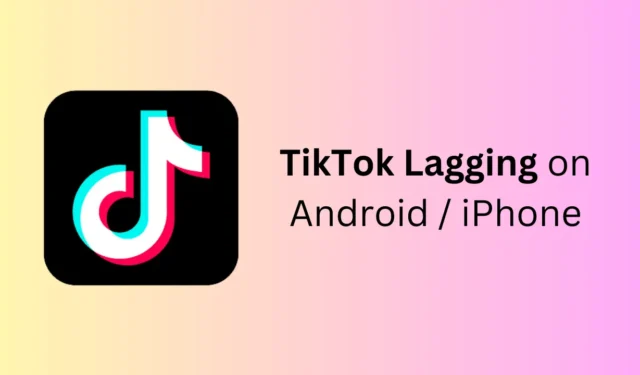
Kukaan ei voi kiistää sitä tosiasiaa, että TikTok on koukuttava ja sopii myös erinomaisesti vapaa-ajan viettoon videoiden katseluun. Mutta yksi asioista, jotka voivat pilata käyttäjien koko kokemuksen, on viive, jonka he kohtaavat sovelluksen kanssa. Käyttäjät ovat valittaneet TikTokin viivästymisestä Androidissa ja iPhonessa yrittäessään katsoa videoita.
Monet tekijät voivat aiheuttaa TikTokin viivettä, kuten hidas internet, vioittunut välimuisti, alhainen laitteen tallennustila, vanhentuneet sovellukset jne. Jos olet jumissa tämän TikTokin viiveongelman kanssa laitteessasi, sinun ei tarvitse huolehtia. Tässä on opas, joka auttaa sinua ongelman ratkaisemisessa.
Korjaa TikTokin viive Androidissa ja iPhonessa
Vaikka TikTokilla on hyvää sisältöä, viiveen kaltaiset ongelmat voivat tuhota kokemuksen. Alla on vaiheet tämän ongelman korjaamiseksi –
1. Pakota sovellus pysäyttämään
Jos TikTok-sovellus alkaa viiveellä, kun käytät sitä, voit korjata sen pakottamalla sen pysäytettyä ja käynnistämällä sen uudelleen laitteellasi.
Androidilla
- Sulje TikTok-sovellus ja pyyhkäise sitä myös viimeaikaisten sovellusten valikosta.
- Napauta ja pidä TikTok- kuvaketta ja napauta sitten App Info -kuvaketta.
- Napauta Pakota pysäytys pysäyttääksesi sovelluksen ja sen prosessit.

- Käynnistä TikTok muutaman sekunnin kuluttua.
iPhonessa
- Pyyhkäise iPhonessa ylös näytön alareunasta ja pidä painettuna keskellä.
- Pyyhkäise ylös TikTok -sovelluksessa pakottaaksesi sen sulkemaan.
- Käynnistä sovellus uudelleen aloitusnäytöstä.
2. Tarkista TikTok-palvelimet
Palvelimen seisokki on myös yksi syistä, miksi TikTok viivästyy videon toiston aikana. Voit tarkistaa, aiheuttaako tämä ongelman, käymällä Downdetectorissa . Tämä sivusto näyttää palvelimen nykyisen tilan sekä käyttäjien ilmoittamat ongelmat viimeisen 24 tunnin aikana.

Jos TikTok-palvelimet ovat tällä hetkellä alhaalla, ne ovat todennäköisesti yrityksen ylläpidossa ja ne korjataan itse. Tämä voi kestää muutaman minuutin tai jopa muutaman tunnin, joten odota, kunnes ne ovat käytössä.
3. Tarkista Internet-ongelmat
Palvelinongelmat eivät aina ole syyllisiä TikTokin viivästymiseen; joskus Internet-yhteytesi voi aiheuttaa tämän ongelman. Avaa selaimesi ja suorita nopeustesti osoitteessa Fast.com . Jos Internet-nopeus on hidas, sinun on ratkaistava se korjataksesi ongelman TikTokin kanssa.
- Ota lentokonetila käyttöön ja sammuta se muutaman sekunnin kuluttua.
- Palauta Internet käynnistämällä puhelimesi uudelleen.
- Vie puhelimesi alueelle, jossa on vakaa verkko.
- Sammuta mobiiliyhteyspiste ja sulje kaikki taustalla olevat sovellukset.
- Ota SIM-kortti ulos, puhdista se pehmeällä liinalla ja aseta se takaisin paikalleen.
- Yhdistä Wi-Fi-verkkoon, jos yhteysongelmat eivät vieläkään ratkea.
- Jos tiedonsäästö on käytössä, sammuta se.
4. Tarkista, onko tallennustilaa vähän
Jos laitteesi tallennustila on vähissä, TikTok ei pysty tallentamaan sovellustietoja ja saatat alkaa kokea sovelluksen viivettä. Näin voit tarkistaa laitteesi jäljellä olevan tilan –
Androidilla
- Avaa Asetukset -sovellus.
- Napauta Laitteen hoito ja sitten Tallennus .


- Tämä näyttää kokonaistallennustilan ja jäljellä olevan tallennustilan. Näet myös, mikä vie eniten puhelimesi tallennustilaa.
iPhonessa
- Siirry kohtaan Asetukset ja napauta sitten Yleistä .
- Valitse tämän jälkeen Tallennus .
- Näet kuinka paljon tallennustilaa on tällä hetkellä varattu.
Näin voit tyhjentää tallennustilan, jos se on melkein täynnä
- Poista sovellukset, joita et enää käytä.
- Poista vanhat ja tarpeettomat tiedostot puhelimestasi.
- Vaihda pilvitallennustilaan (iCloud iOS:lle ja Google Drive Androidille) tallennusta ja varmuuskopiointia varten.
- Siirrä suuret tiedostot laitteeltasi ulkoiseen tallennustilaan tai tietokoneellesi.
- Varmista, että tyhjennät roskakorin usein.
- Poista päällekkäiset tiedostot järjestelmästäsi.
- Jos puhelimesi tukee muistikorttia, käytä sitä kuvien ja videoiden tallentamiseen.
5. Tyhjennä TikTokin välimuisti
TikTok tallentaa välimuistitiedostot laitteesi tallennustilaan. Nämä välimuistitiedostot sisältävät toimintasi TikTokissa sekä kirjautumistietosi. Välimuisti on tyhjennettävä muutaman kuukauden välein, muuten se voi vioittua ja aiheuttaa ongelmia.
Androidilla
- Avaa Asetukset ja napauta Sovellukset .
- Napauta TikTok sovellusluettelosta.
- Napauta Tallennustila ja valitse sitten Tyhjennä välimuisti -vaihtoehto.
iPhonessa
Ei ole suoraa tapaa tyhjentää sovellusten välimuisti Androidissa. Jos haluat tyhjentää välimuistin, sinun on asennettava sovellus uudelleen.
6. Päivitä TikTok
Sovelluksen on oltava käynnissä uusimmalla versiolla, jotta et kohtaa tällaisia ongelmia sen kanssa. Päivitä sovellus uusimpaan versioon, jos se ei jo korjaa ongelmaa –
- Siirry Play Kauppaan (Android) tai App Storeen (iPhone).
- Etsi TikTok ja päivitä sovellus napauttamalla Päivitä-painiketta .
7. Ota käyttöön nopeampi vieritysnopeus
Ota nopeampi vieritysnopeus käyttöön TikTok-asetuksista saadaksesi paremman käyttökokemuksen ilman viivettä. Näin voit tehdä sen –
- Avaa TikTok- sovellus ja siirry Profiili- osioon.
- Napauta valikkokuvaketta oikeassa yläkulmassa ja sitten Asetukset ja tietosuoja .
- Siirry esteettömyyskohtaan .
- Ota nyt käyttöön Nopeampi vieritys -kohdan vieressä oleva kytkin .
8. Vaihda korkeampaan virkistystaajuuteen
Nykyään älypuhelimissa on korkeat virkistystaajuudet, kuten 120 Hz ja 144 Hz. Jos kohtaat viivettä TikTokissa, voit yrittää vaihtaa suurempaan virkistystaajuuteen laitteesi asetuksista.
Androidilla
- Avaa Asetukset -sovellus ja napauta Näyttö .
- Napauta tämän jälkeen Liikkeen tasaisuus .
- Valitse Korkea tai Mukautuva ja napauta sitten Käytä .
iPhonessa
- Siirry iPhonella kohtaan Asetukset .
- Napauta Esteettömyys ja sitten Liike .
- Ota Pro Motion -näyttö käyttöön poistamalla Raja kuvataajuuden vieressä oleva kytkin käytöstä.
9. Asenna TikTok uudelleen
Jos yllä olevat vaiheet eivät vieläkään auta, poista TikTok laitteestasi ja asenna se uudelleen. Huomaa, että kun asennat TikTok-sovelluksen uudelleen, kaikki sen tiedot poistetaan ja sinut myös kirjataan ulos tililtäsi. Sinun on kirjauduttava tilillesi uudelleen uudelleenasennuksen jälkeen, jotta voit jatkaa sovelluksen käyttöä.




Vastaa